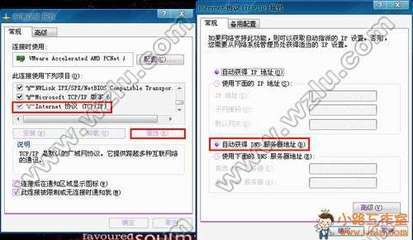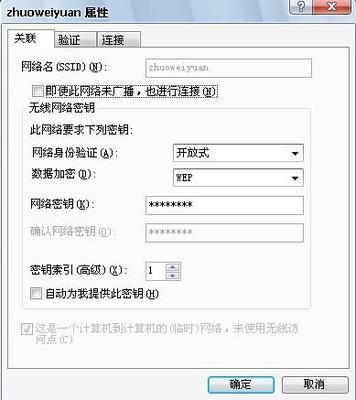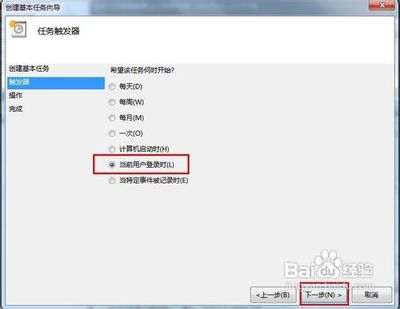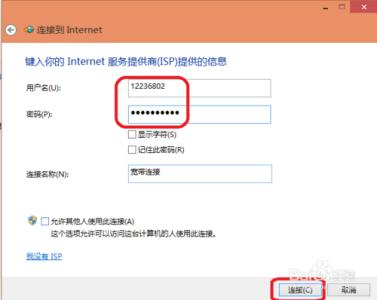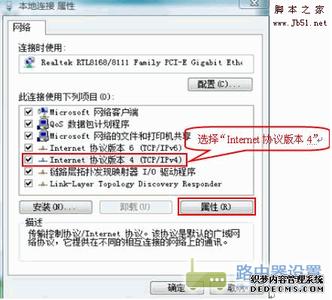Windows 7系统中怎么设置宽带连接呢?嗯,新接触Windows 7的朋友们,让我来给大家讲解一下吧,希望能对大家有所帮助,让大家轻松上手Windows 7操作系统,享受互联网上之旅!
Windows 7操作系统
win7怎么设置宽带连接 1、
在一个新安装好的Windows 7操作系统中,如果没有网络连接,桌面上也没有网络图标时,请到系统托盘图标中找到网络图标,然后击右键,选择“打开网络和共享中心”。
win7怎么设置宽带连接 2、
在打开的界面中,我们选择“设置新的连接和网络”。
win7怎么设置宽带连接 3、
在打开的界面中,我们选择第一个“设置新的网络连接”,然后单击下一步。
win7怎么设置宽带连接 4、
接下来,我们选择“PPPoE连接方式”,然后点击该连接方式,输入ISP服务商提供的用户名和密码,即可成功建立宽带连接。
win7怎么设置宽带连接_win7宽带连接
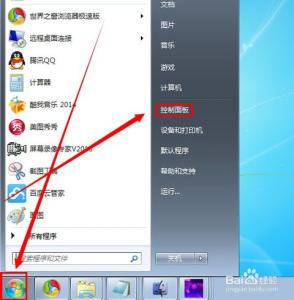
win7怎么设置宽带连接 5、
接下来,单击桌面系统托盘图标里的网络图标,选择“宽带连接”,即可打开宽带连接程序框,到此,点击连接即可享受Windows 7网上之旅!哈哈!
电脑日常操作经验,为作者平时操作过程所总结出来的经验,如果你喜欢本经验,请继续关注本系列文档,后期将会推出更多优秀的文章。
如果你觉得本篇经验对你有帮助,请关注下作者,投上宝贵的一票,谢谢!
此经验为求助经验,文字原创,图片原创,经本人亲测后编写,转载请注明!
 爱华网
爱华网